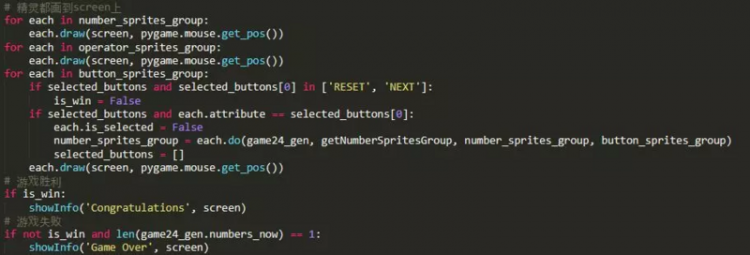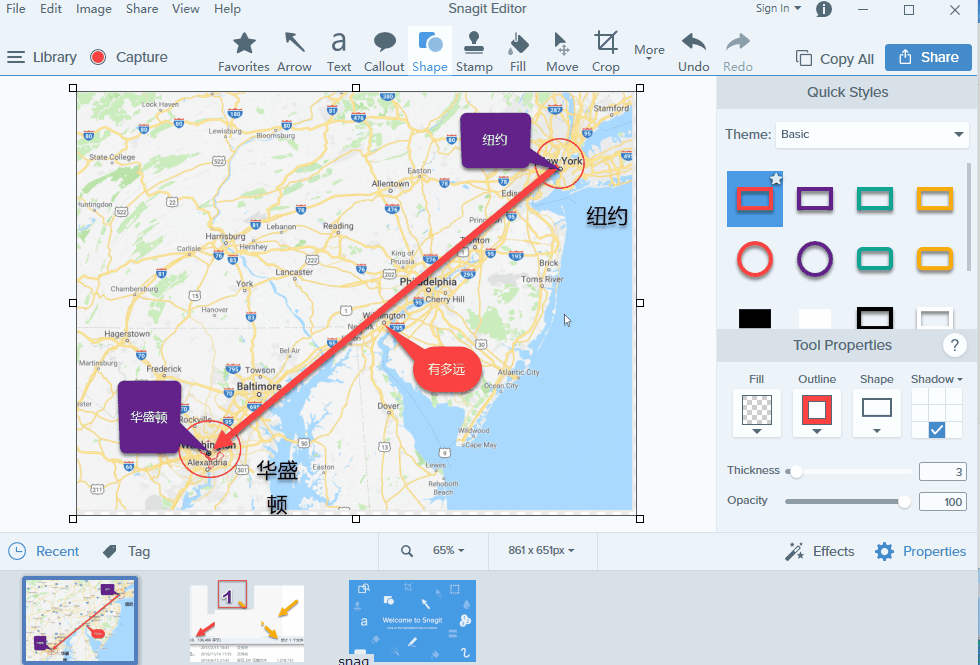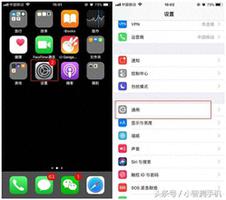如何在iPhone (iOS16) 上使用锁定屏幕对焦模式
对焦模式或配置文件可让您根据各种自定义设置使iPhone静音。例如,您可以安排焦点模式、使来自某些人或应用程序的呼叫静音、将主屏幕链接到焦点模式等等。在iOS16中,Apple还引入了将对焦模式与锁屏壁纸相关联的功能。让我们看看如何在iOS16上使用iPhone锁屏对焦模式。
最新教程适合iphone14plus和14pro、及苹果13、12、11等全系列旧苹果手机。
如何将焦点模式链接到锁定屏幕
要将焦点模式链接到任何锁屏壁纸,请执行以下步骤:
1.打开 iPhone 上的通知面板。
2 . 触摸并按住通知面板上的任何空白区域。您也可以直接触摸并按住锁定屏幕。
3.转到您要关联对焦模式的锁屏壁纸。您可以通过点击(+) 添加图标来创建新壁纸。
4.然后,点击锁定屏幕底部的焦点按钮。选择要链接到的焦点。

现在,每当您在 iPhone 上激活此锁屏壁纸时,相关的对焦模式也将启用。这也适用于反之亦然的情况。因此,如果您启用了与锁定屏幕相关联的对焦模式,该锁定屏幕将被激活。查看自定义 iPhone 锁定屏幕的其他提示。
如何将一个焦点链接到多个锁定屏幕
您可以将同一个焦点配置文件链接到多个锁定屏幕。例如,请勿打扰模式可以链接到天文学和纯色壁纸。
有两种方法可以做到这一点。
方法 1:从锁定屏幕
1.打开第一个锁屏壁纸编辑模式,点击底部的焦点按钮。选择所需的对焦配置文件。

2.现在,转到另一个锁屏壁纸。再次点击焦点按钮。再次选择相同的焦点配置文件。
方法 2:设置
1.打开 iPhone 上的设置应用程序。
2.转到焦点。点击要链接多个锁屏壁纸的焦点。
3.点击锁屏预览下的选择按钮。现有的锁屏壁纸将显示出来。选择要链接到此焦点的锁定屏幕。如果您想创建并链接到新壁纸,请点击图库按钮。点击完成。

这就是您可以更改和链接每个焦点的锁定屏幕的方式。请注意,当您启用焦点时,将激活第一个选定的锁定屏幕。
注意:您不能将多个焦点配置文件链接到一个锁定屏幕。
从锁定屏幕切换对焦模式
将焦点模式链接到不同的锁屏壁纸后,您可以直接从锁屏轻松地在它们之间切换。
1.长按锁屏,打开自定义界面。
2.左右滑动打开对焦模式或您要切换的锁屏壁纸。然后,点击屏幕以激活相关的对焦模式。
从锁定屏幕取消链接焦点
要从任何锁定屏幕壁纸解锁焦点配置文件,请触摸并按住锁定屏幕。然后,点击底部的焦点配置文件名称。将显示可用的焦点配置文件列表。点击当前处于活动状态的焦点配置文件(它将有一个复选标记图标)以禁用它。
专业提示:您还可以通过转到“设置”>“焦点”来取消锁定屏幕与焦点的关联。在锁定屏幕预览下点击焦点名称,然后点击编辑。取消选中选定的锁定屏幕并点击顶部的完成按钮。
以上是 如何在iPhone (iOS16) 上使用锁定屏幕对焦模式 的全部内容, 来源链接: utcz.com/dzbk/921338.html